Tabela e përmbajtjes
Excel është jashtëzakonisht i fuqishëm për llogaritjet. Por në shumicën e rasteve, për paraqitje më të mirë të përmbledhjes së të dhënave dhe llogaritjes, është më e lexueshme, nëse konvertojmë Excel në PDF pa humbur formatimin . Këtu, ne do t'ju tregojmë çdo mënyrë për të kthyer Excel në PDF pa humbur formatimin .
Shkarkoni Librin e Punës Praktike
Mund të praktikoni duke shkarkuar tonë fletore pune. Është dhënë më poshtë:
Konvertoni Excel në PDF.xlsx
5 Mënyra efektive për të kthyer Excel në PDF pa humbur formatimin
Këtu , ne kemi marrë një grup të dhënash prej 10 shitjesh dhe fitimesh të punonjësve. Ne do ta konvertojmë këtë skedar Excel në PDF pa humbur formatimin. Ne do t'ju tregojmë 5 mënyra efektive për ta bërë këtë.
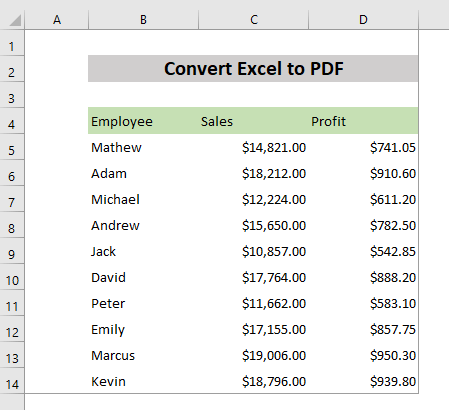
1. Konvertoni skedarin Excel në PDF duke përdorur opsionin "Ruaj si" pa humbur formatimin
Mund të përdorni opsionin Ruaj si për të kthyer skedarin Excel në PDF pa humbur formatimin. Ndiqni hapat e dhënë për ta bërë këtë:
Hapat:
- Së pari, shkoni në pjesën e sipërme majtas të shiritit tuaj dhe zgjidhni skedën Skedari .
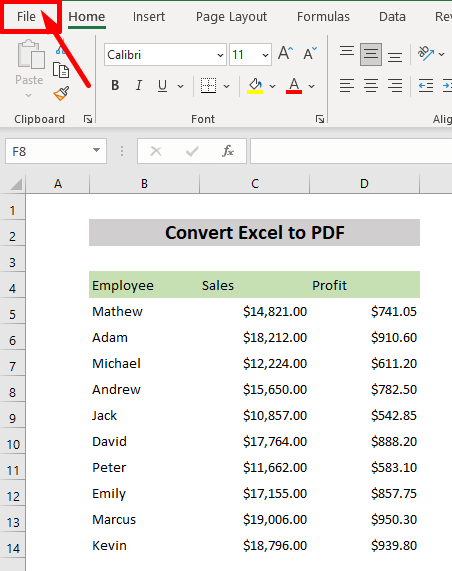
- Më pas, zgjidhni opsionin Ruaj si nga skeda e zgjeruar Skedari .
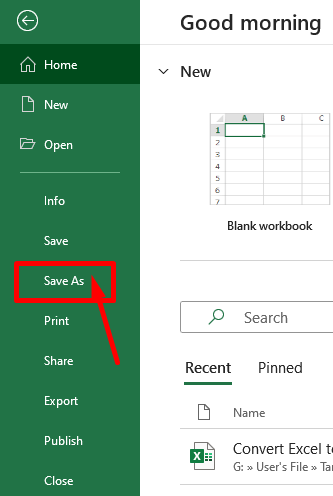
- Në dritaren Ruaj si , klikoni në Ruaj si lloj . Nga lista rënëse, zgjidhni PDF .
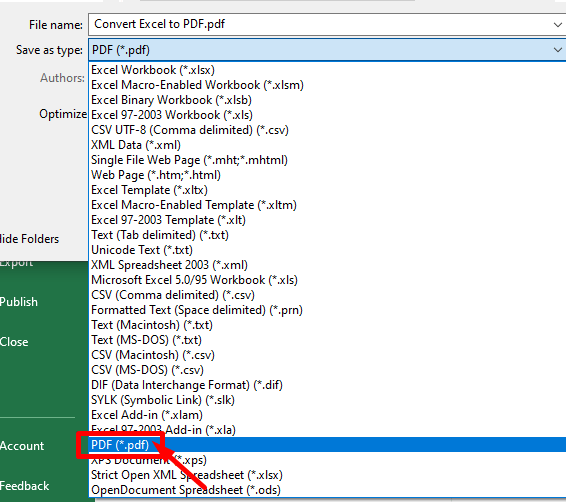
- Më pas jepni një emër skedari dhe shfletoni një vendndodhje të përshtatshme skedari. Dhe më pas shtypni Ruaj butonin.
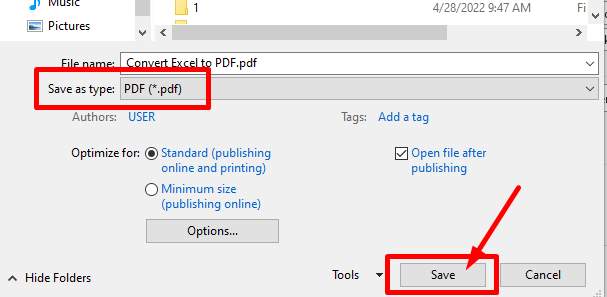
Këta hapa do ta konvertojnë skedarin Excel në PDF pa humbur formatimin. Këtu është rezultati që kemi marrë. 👇
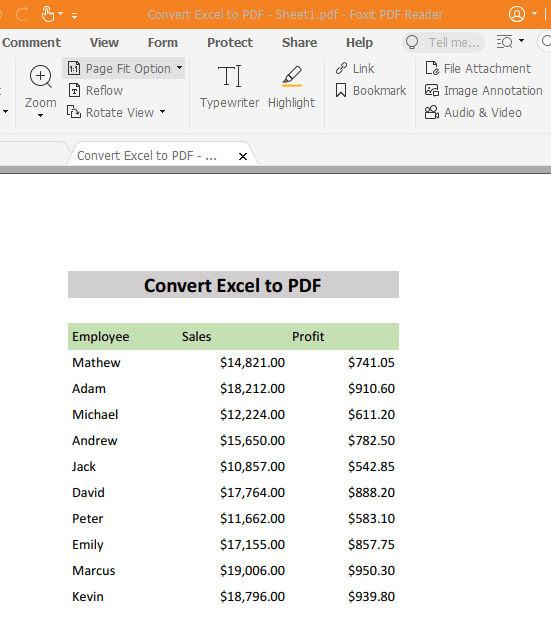
Lexo më shumë: Si të ruani Excel si PDF në një faqe (3 metoda të thjeshta)
2. Konvertoni skedarin Excel në PDF duke përdorur opsionin 'Eksport' pa humbur formatimin
Mund të përdorni opsionin Eksport për të mbajtur të pandryshuar formatimin aktual dhe për të kthyer skedarët Excel në PDF. Ndiqni hapat e dhënë më poshtë:
Hapat:
- Së pari, shkoni në pjesën e sipërme majtas të shiritit tuaj dhe klikoni në Skedari skedë .
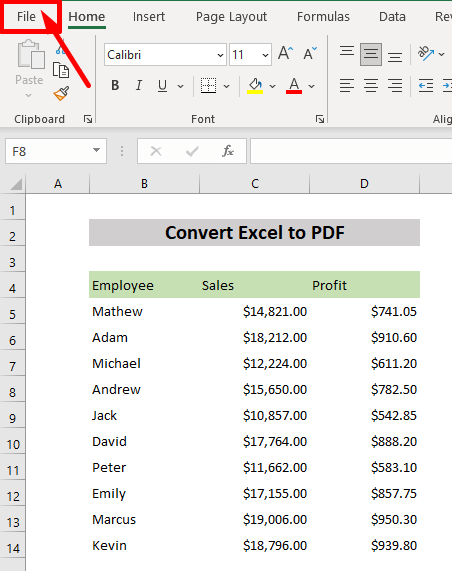
- Tani, zgjidhni opsionin Eksporto nga skeda e zgjeruar Skedari .
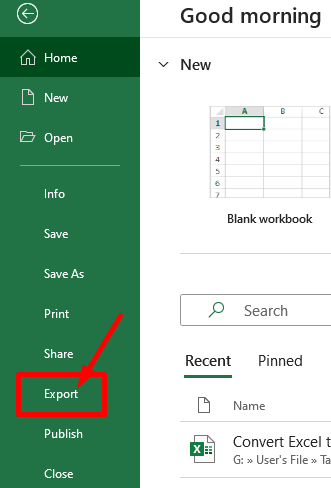
- Në dritaren Eksport , klikoni në butonin Krijo PDF/XPS .
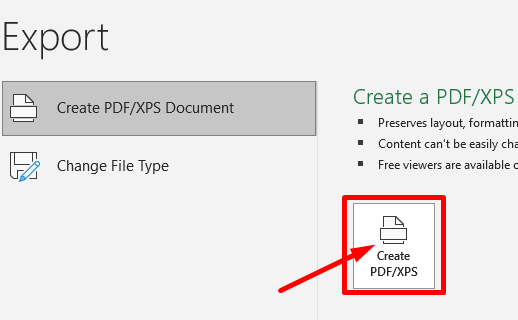
- Do të shihni, do të shfaqet një dritare, ku lloji i skedarit tashmë është shënuar si PDF. Klikoni në Publikoni .
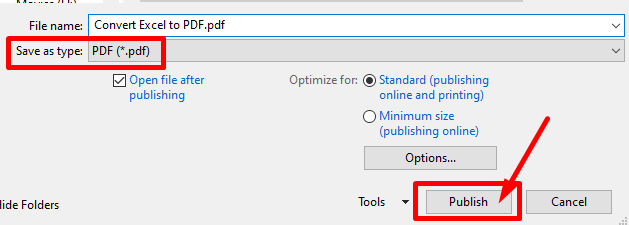
Këta hapa do ta konvertojnë skedarin tuaj Excel në PDF pa humbur formatimin. Këtu është rezultati që kemi marrë. 👇
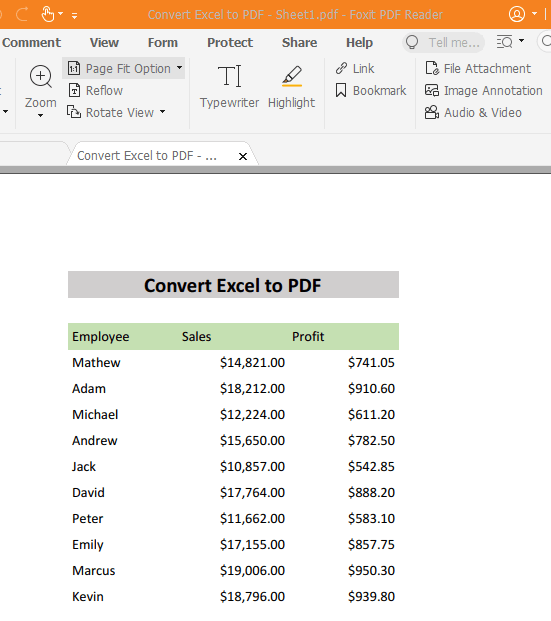
Lexo më shumë: Eksporto Excel në PDF me hiperlidhje (2 metoda të shpejta)
3. Konvertoni një Spreadsheet në PDF duke përdorur opsionin 'Print'
Ju mund të përdorni opsionin Print për të kthyer skedarin tuaj Excel në PDF pa humbur formatimin. Thjesht ndiqni hapat e dhënë më poshtë:
Hapat:
- Së pari, shkoni në pjesën e sipërme majtas të shiritit tuaj dhe zgjidhni skedarin tab .
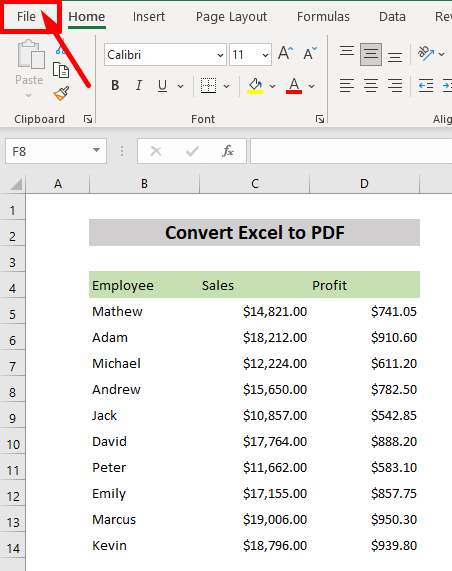
- Zgjidh opsionin Printo nga skeda e zgjeruar Skedari .
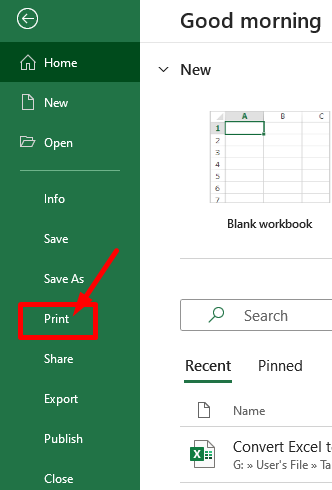
- Tani klikoni në ikonën Printo .
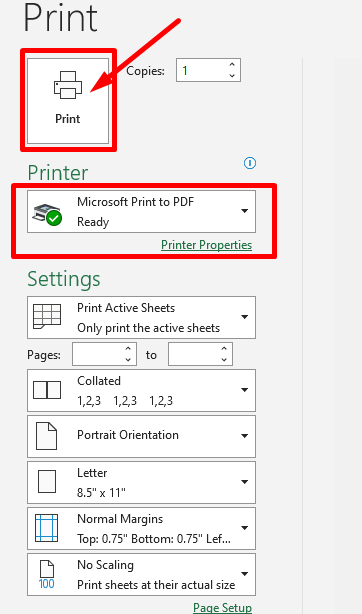
- Do të shihni, do të shfaqet një dritare, ku lloji i skedarit është shënuar tashmë si PDF. Klikoni në Ruaj .
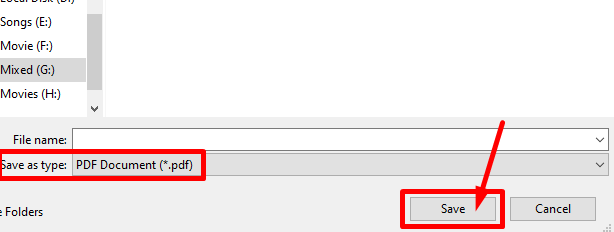
Kështu, skedari juaj Excel do të konvertohet në PDF pa humbur formatimin. Këtu është rezultati që kemi marrë. 👇
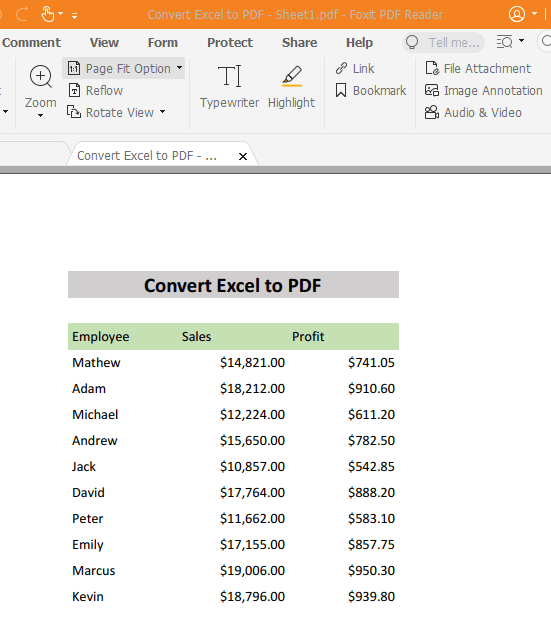
Lexo më shumë: Excel VBA për të printuar si PDF dhe për të ruajtur me emrin automatik të skedarit
Lexime të ngjashme
- Excel Macro: Ruaje si PDF me Data në Emrin e skedarit (4 shembuj të përshtatshëm)
- Printo në PDF duke përdorur Butoni makro në Excel (5 variante makro)
- Excel VBA: ExportAsFixedFormat PDF me Fit to Page (3 shembuj)
- Excel Macro për ta ruajtur si PDF me emrin e skedarit nga vlera e qelisë (2 shembuj)
4. Përdorni Google Sheets për të konvertuar fletëllogaritjen në PDF me formatimin ekzistues
Mund të përdorni gjithashtu Google Sheets për të kthyer skedarin tuaj Excel në PDF pa humbur formatimin. Ndiqni hapat e mëposhtëm:
Hapat:
- Nga lista Aplikacioni Google , kliko te Fletët .
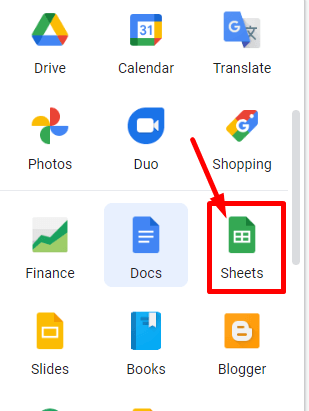
- Nga dritarja Fletët , klikoni në ikonën skedari për të shfletuar skedarin tuaj Excel.
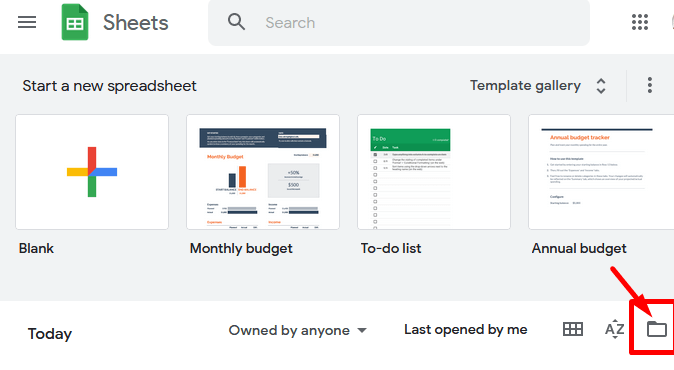
- Pas hapjes së skedarit Excel, klikoni në skedën Skedari >> Zhvendos në Shkarko >>Klikoni në PDF .
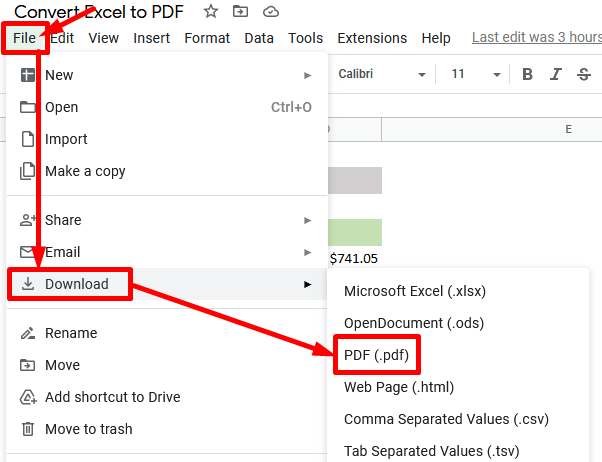
- Do të hapet një dritare e re. Klikoni në butonin Eksport .

Kështu, skedari juaj Excel do të shndërrohet në PDF pa humbur formatimin. Këtu është rezultati që kemi marrë. 👇
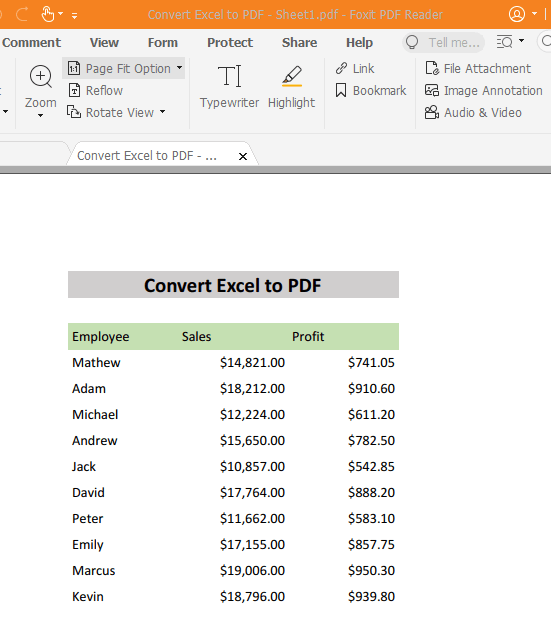
Lexo më shumë: Excel VBA: Krijoni faturë dhe ruani formatin PDF (me hapa të shpejtë)
5. Përdorni Google Drive për të mbajtur formatimin e paprekur pas konvertimit
Mund të përdorni gjithashtu Google Drive nëse dëshironi të konvertoni skedarin tuaj Excel në PDF, por të mos humbni formatimin ekzistues. Ndiqni hapat e mëposhtëm për ta bërë këtë:
Hapat:
- Në Diskun tuaj të Google , klikoni në E re
.
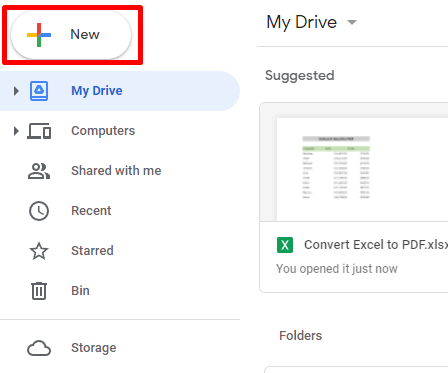
- Më pas klikoni në opsionin Ngarkimi i skedarit për të shfletuar dhe ngarkuar skedarin tuaj Excel.
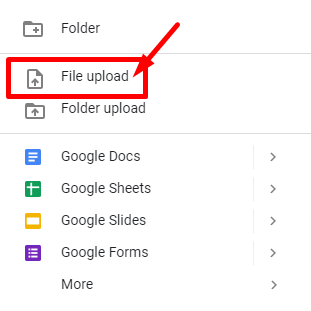
- Hapni skedarin Excel. Klikoni në skedën e skedarit >> Zhvendos në Shkarko >> Klikoni në PDF .
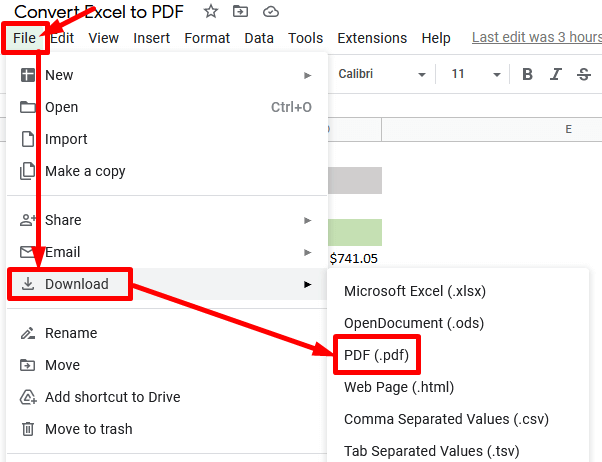
- Do të hapet një dritare e re. Klikoni në butonin Eksport .
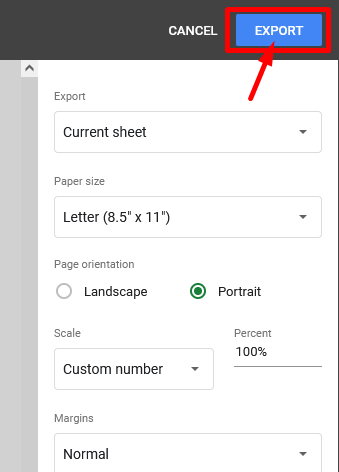
Këtu është rezultati që kemi marrë. 👇
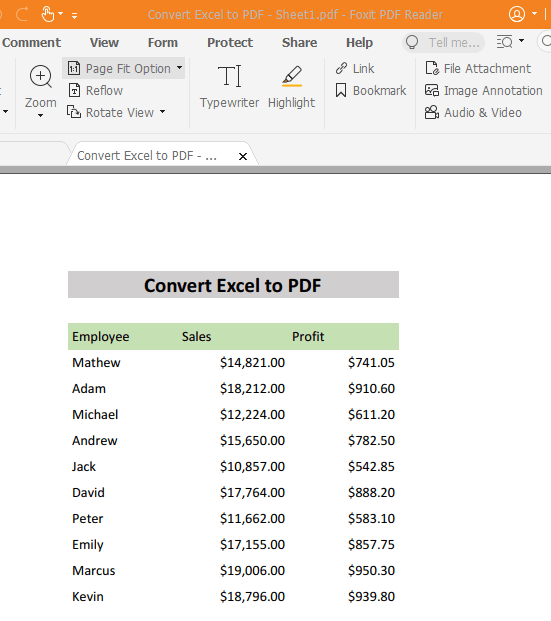
Informacion shtesë
Nëse dëshironi të personalizoni paraqitjen tuaj të PDF-së, atëherë duhet të dini për informacionin e mëposhtëm:
- Për të personalizuar paraqitjen tuaj të printimit ose PDF, shkoni te skedari Struktura e faqes në shirit.
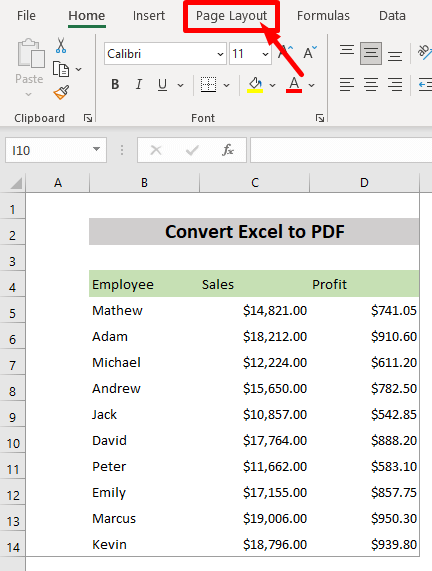
- Opsioni i parë, Margjinat do t'ju ndihmojnë të vendosni kufijtë të paraqitjes tuaj PDF. Nëse dëshironi pak a shumëhapësirë brenda faqes tuaj, ju do të punoni në këtë opsion.
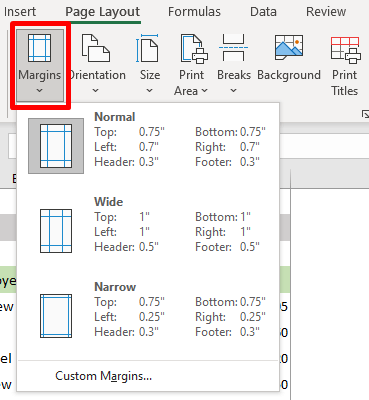
- Opsioni i dytë, Orientimi do t'ju ndihmojë të vendosni orientimi i faqes si portret ose peizazh .
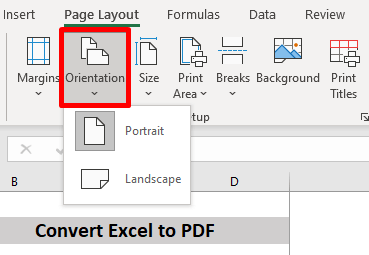
- Opsioni i tretë, Madhësia do t'ju ndihmojë të vendosni madhësinë e letrës si A4, A3 ose çdo madhësi që dëshironi.
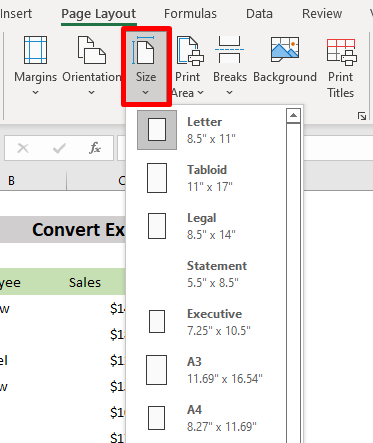
- Opsioni i katërt, Print Area do t'ju ndihmojë të zgjidhni me porosi zonën tuaj të printimit për ta printuar ose konvertuar në PDF.
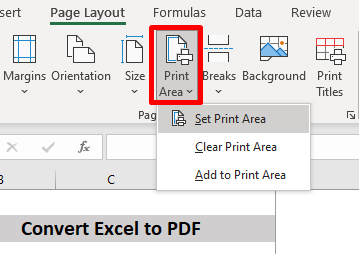
- Duke klikuar në opsionin Ndërprerje , mund të krijoni ose hiqni ndërprerjet e faqeve kudo që dëshironi.
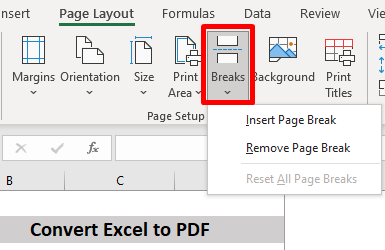
- Titujt e printimit do të hapet një dritare Konfigurimi i faqes ku mund të punoni në linjat e rrjetit , titullin & footer , renditja e faqeve, etj.
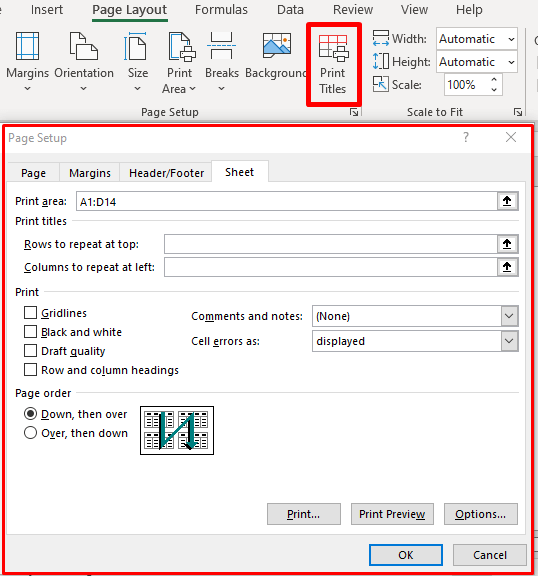
Lexo më shumë: Si të konvertohet Excel në PDF me të gjitha kolonat (5 mënyra të përshtatshme)
Gjërat që duhen mbajtur mend
PDF është një lloj skedari statik. Kjo do të thotë që PDF nuk i përditëson vlerat. Pra, kur konvertoni skedarin tuaj Excel në PDF, asnjë e dhënë nuk do të ndryshohej më, edhe nëse ndryshoni të dhënat e skedarit tuaj Excel.
Përfundim
Këto janë disa metoda për konvertimin e Excel në PDF pa humbur formatimin. Shpresoj që ky informacion të jetë i dobishëm dhe edukativ. Ju lutemi mos ngurroni të na kontaktoni nëse keni ndonjë pyetje ose rekomandim. Për shumë artikuj të tjerë si ky, vizitoni exceldemy.com .

